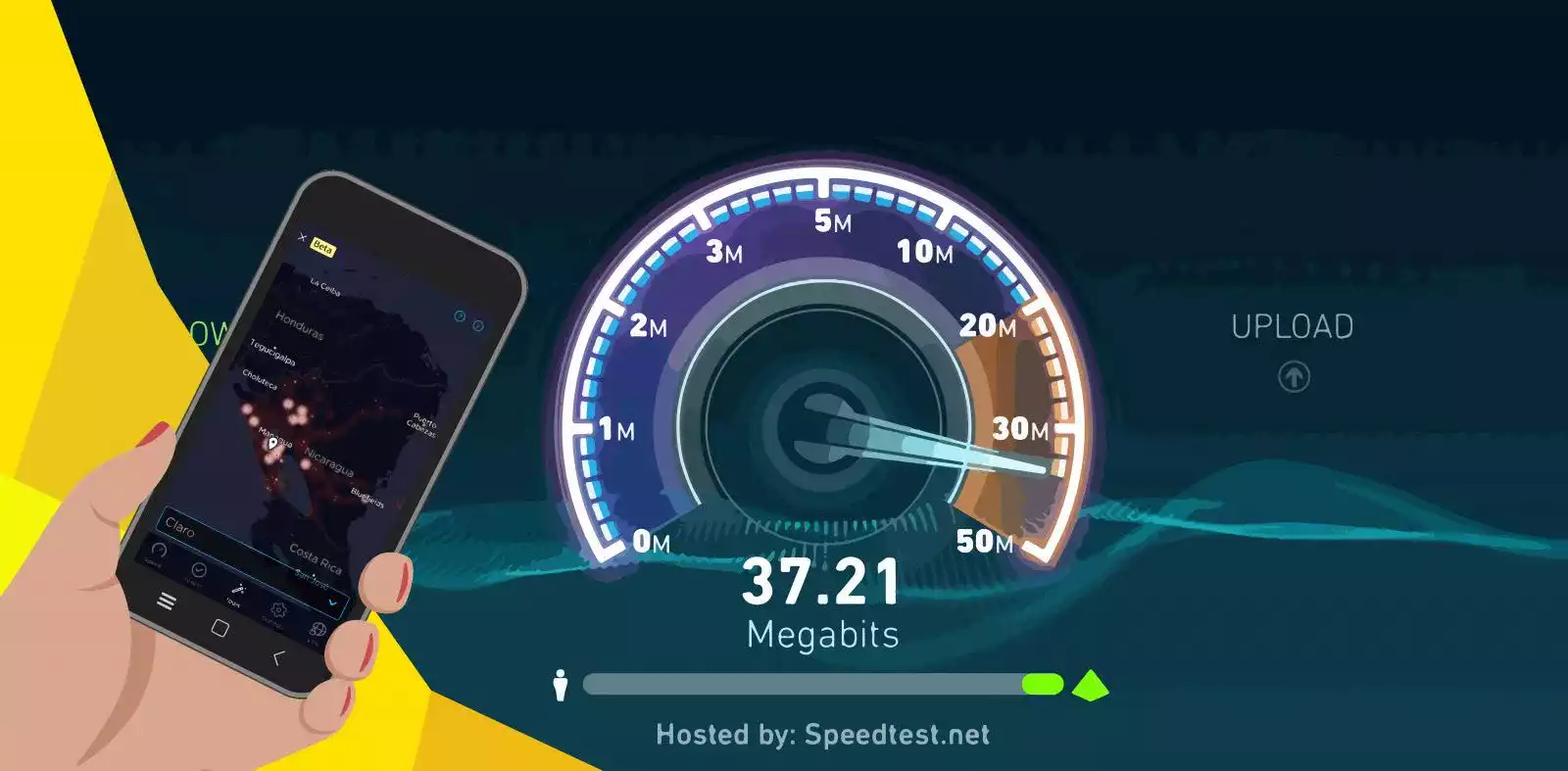Speedtest es una gran herramienta para verificar el estado de tu conexión a Internet. Con ella podrás comprobar si tu ISP (Internet Service Provider) te proporciona la velocidad que tienes contratada. Normalmente preferirás utilizar la versión del Website de Speedtest, pero aquí voy a explicar cómo usarlo desde una línea de comandos de Linux o terminal Linux. Este tutorial está basado en el uso del proyecto GitHub speedtest-cli.
Instalación
Instalación con apt
En una distribución tipo Debian (como Ubuntu), podemos instalarlo desde el repositorio oficial usando apt.
sudo apt install speedtest-cli
Instalación con pip
pip es un gestor de paquetes escrito en Python.
pip install speedtest-cli
Instalación utilizando GitHub
git clone https://github.com/sivel/speedtest-cli.git
Dentro del directorio speedtest-cli, podrás encontrar el ejecutable speedtest.py.
Instalación utilizando cURL
Si no quieres ninguna instalación, esta opción sólo descargará el script Python.
curl -Lo speedtest-cli https://raw.githubusercontent.com/sivel/speedtest-cli/master/speedtest.py
chmod +x speedtest-cli
Instalación utilizando Wget
Lo mismo que cURL, pero con Wget.
wget -O speedtest-cli https://raw.githubusercontent.com/sivel/speedtest-cli/master/speedtest.py
chmod +x speedtest-cli
Cómo utilizarlo
Modo por defecto
El modo por defecto de usar speedtest-cli es sin argumentos. La aplicación seleccionará el servidor más cercano para ejecutar el test. Te mostrará la velocidad de descarga (Download) y de subida (Upload).
Retrieving speedtest.net configuration...
Testing from Orange Espana (X.X.X.X)...
Retrieving speedtest.net server list...
Selecting best server based on ping...
Hosted by Orange (Madrid) [18.00 km]: 16.887 ms
Testing download speed................................................................................
Download: 599.38 Mbit/s
Testing upload speed......................................................................................................
Upload: 591.20 Mbit/s
yvoictra|saturn:~$
En mi caso la conexión que tengo es de 600/600 Mbps, y el resultado de Speedtest muestra un buen performance de mi conexión.
Seleccionando un servidor
Si quieres seleccionar el servidor, primero deberías de listar los servidores disponibles:
speedtest --list
Y luego utilizar el server ID en el comando:
speedtest --server 32556
Obtener el resultado en formato CSV
Podría ser interesante tener un fichero CSV con varios resultados para analizarlos. Si quieres tener el resultado en formato CSV, tienes que añadir el argumento --csv-delimiter y también podrías elegir el carácter delimitador como opción:
speedtest-cli --csv --csv-delimiter '|'
Podrías también tener los valores de la cabecera:
speedtest-cli --csv-header --csv-delimiter '|'
Compartiendo el resultado
Hay una manera de compartir el resultado con un link a una imagen PNG. Para obtener el link, tienes que añadir la opción --share.
speedtest-cli --share
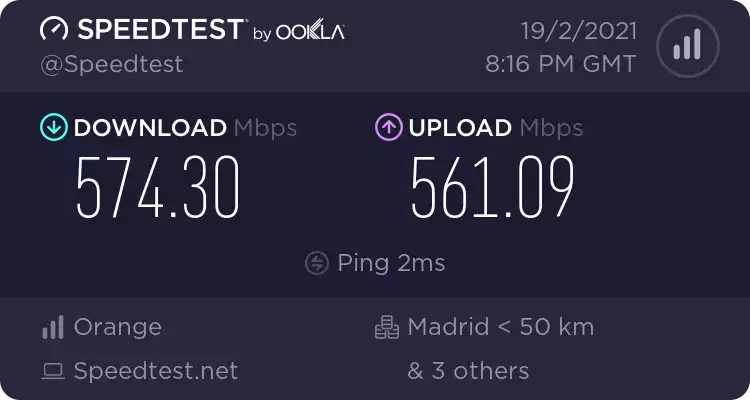
Con el resultado obtendrás un link de un PNG como el anterior.
Conclusión
Como puedes ver, la aplicación speedest-cli ofrece la misma información que tienes desde la web de Speedtest, pero puede ser ejecutado desde un terminal Linux. Esto podría ser una ventaja si quieres ejecutar el test de forma remota o si quieres programar los test, utilizando scripts o similar.